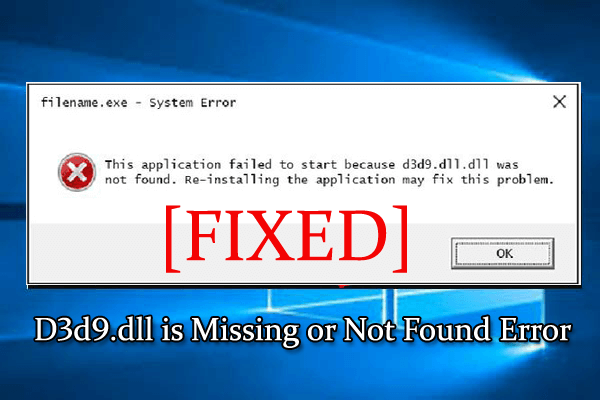
Если ваш компьютер с Windows показывает, что d3d9.dll отсутствует или не найден , то, к счастью, вы попали в нужное место. Здесь вы получите полную информацию о том, как исправить ошибку d3d9.dll.
Файл d3d9.dll такой же, как и другие файлы DLL, и принадлежит программному обеспечению DirectX . DirectX является одной из важных частей любой компьютерной системы. Это повышает игровой опыт системы Windows, а также используется в расширенной графической программе.
И ошибка d3d9.dll отсутствует или не найдена , как правило, возникает, когда программа DirectX устарела. Например, когда пользователи пытались запустить игру или программу, совместимую с DirectX 9, но в вашей системе установлен DirectX 8 или другие более ранние версии.
Вот посмотрите некоторые из наиболее распространенных файлов d3d9. dll, связанные с сообщениями об ошибках .
Некоторые распространенные сообщения об ошибках, связанных с D3d9.dll:
- D3d9.dll не найден.
- Файл d3d9.dll отсутствует.
- D3d9.dll нарушение прав доступа.
- Не удается зарегистрировать d3d9.dll.
- Не удается найти C:\Windows\System32\\d3d9.dll.
- D3d9.dll не найден. Переустановка может помочь исправить это.
- Не удается запустить ISO-образы Windows 8 Consumer Preview. Отсутствует необходимый компонент: d3d9.dll. Установите ISO-образы Windows 8 Consumer Preview еще раз.
- Не удалось запустить это приложение, так как не найден файл d3d9.dll. Переустановка приложения может решить проблему.
Как исправить ошибку d3d9.dll отсутствует или не найден?
Оглавление
Решение 1. Переустановите DirectX
Это решение очень эффективно, для этого вам необходимо загрузить и установить последнюю версию DirectX в вашей системе.
Во-первых, вы должны проверить, какая версия DirectX установлена в вашей системе или совместима с вашей системой, а затем выполните следующие шаги:
- Щелкните меню « Пуск » и щелкните правой кнопкой мыши командную строку , выберите « Запуск от имени администратора».
- Теперь введите dxdiag и нажмите Enter, откроется окно средства диагностики DirectX .
- И вы можете увидеть версию установленного DirectX на вашем компьютере.
Если вы используете устаревшую версию DirectX , вам необходимо обновить ее, загрузите последнюю версию DirectX, нажав на эту ссылку: Скачать последнюю версию DirectX
Скачайте и установите его, после установки перезагрузите ПК.
Теперь проверьте, исправлено ли сообщение об ошибке d3d9.dll или нет. Если нет, то перейдите к следующему решению.
Решение 2. Вручную замените файл D3D9.dll на вашем ПК
Если вы по-прежнему получаете сообщение об ошибке, попробуйте заменить файл D3D9.dll вручную с другого работающего компьютера.
Обратите внимание: убедитесь, что другой компьютер работает так же, как и ваш.
Следуйте приведенным ниже шагам:
- Нажмите кнопку « Пуск » в Windows> в поле поиска введите CMD> открыть командную строку от имени администратора.
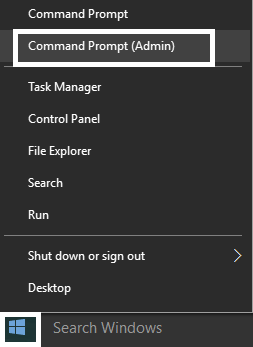
- Введите « control /name microsoft.system »> нажмите Enter
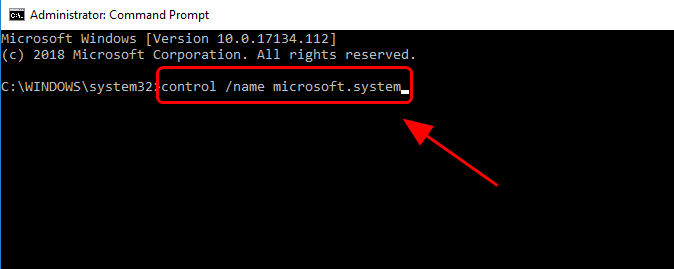
- Теперь выполните описанные выше шаги 1 и 2 для системы, из которой вы копируете файл d3d9.dll .
- Нажмите клавишу Windows + E > Проводник > перейдите по следующему пути:
C:\Windows\System32
or
C:\Windows\SysWOW64
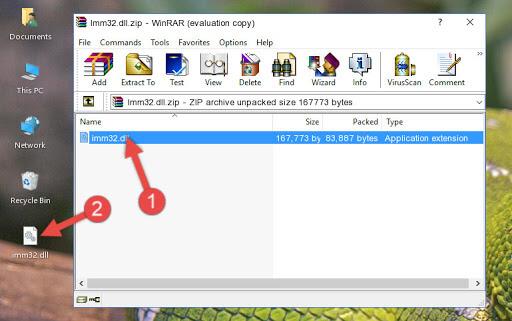
- Скопируйте файл со второго компьютера> и сохраните его на флэш-накопитель или внешний жесткий диск .
- Затем вставьте файл на свой компьютер в то же место, откуда вы скопировали файл d3d9.dll .
Перезагрузите систему и убедитесь, что сообщение об ошибке d3d9.dll отсутствует или не найдено .
Решение 3. Обновите драйверы устройств, чтобы удалить ошибку «d3d9.dll не найден»
Иногда, если драйверы видеокарты устарели, это также может привести к ошибке d3d9.dll . Итак, здесь предлагается проверить, не устарели ли драйверы устройств, а затем как можно скорее обновить их, чтобы исправить ошибку d3d9.dll, отсутствующую или не найденную.
Чтобы обновить драйверы устройств вручную, выполните следующие действия:
- Нажмите клавиши Windows + X > выберите Диспетчер устройств .
- Затем нажмите « Видеоадаптеры », чтобы развернуть категорию.
- Щелкните правой кнопкой мыши драйвер устройства и выберите « Обновить драйвер» .
- В следующем окне нажмите Автоматический поиск обновленного программного обеспечения драйвера .
- Теперь подождите, пока Windows установит обновленный драйвер устройства в систему.
- Перезагрузите компьютер.
Альтернативный метод: вы можете легко обновить драйверы вашей видеокарты с помощью Driver Easy . Это может легко обновить драйверы, просто просканировав один раз.
Получить драйвер Простое автоматическое обновление драйверов видеокарты
Решение 4. Удалите и переустановите программу и игры
Многие пользователи подтвердили, что переустановка проблемного программного обеспечения или игр работает для них и устраняет ошибку d3d9.dll. Поэтому обязательно переустановите его, а затем установите снова.
Вы можете вручную удалить программы или игры, но иногда удаление программы вручную не приводит к ее полному удалению . Некоторые из его записей реестра и оставшиеся ненужные файлы остаются в системе.
И в следующий раз, когда вы установите определенное программное обеспечение или игры, эти файлы проникнут вместе с ними и снова начнут вызывать проблемы.
Поэтому лучше всего использовать сторонний деинсталлятор и полностью удалить программное обеспечение.
Получите Revo Uninstaller для полного удаления приложения
Решение 5. Исправьте ошибку отсутствия d3d9.dll, запустив сканирование SFC
Ошибка d3d9.dll не найдена также возникает из-за отсутствия или повреждения системного файла Windows. Однако это не имеет большого значения и может быть исправлено путем запуска проверки системных файлов (SFC) .
Это встроенный инструмент Windows, который проверяет целостность системных файлов, чтобы решить проблему с поврежденным файлом. Вы можете запустить это сканирование, чтобы исправить ошибки отсутствующего файла DLL в Windows 10 .
Если вы не знаете, как это запустить, следуйте этим инструкциям:
- Щелкните правой кнопкой мыши значок « Пуск » в Windows .
- Выберите Командная строка (Администратор) .
- В окне командной строки введите эту команду и нажмите клавишу Enter :
sfc / scannow

- Теперь утилита просканирует ваш компьютер и исправит поврежденные системные файлы.
После завершения процесса сканирования проверьте, устранена ли ошибка отсутствия d3d9.dll .
Решение 6. Сканируйте компьютер на наличие вредоносных программ
Иногда ошибка d3d9.dll не найдена может появиться из-за вредоносного ПО или вируса на вашем компьютере. Наличие вредоносного ПО на вашем компьютере может привести к повреждению файлов DLL, что в конечном итоге приведет к появлению этого сообщения об ошибке.
Поэтому вам необходимо просканировать компьютер, чтобы проверить и удалить вредоносное ПО с вашего ПК. Вы можете сделать это либо с помощью брандмауэра Защитника Windows , либо с помощью стороннего инструмента .
Сначала используйте Защитник Windows:
- Нажмите клавиши Win+I .
- В приложении « Настройки » нажмите « Обновление и безопасность » .
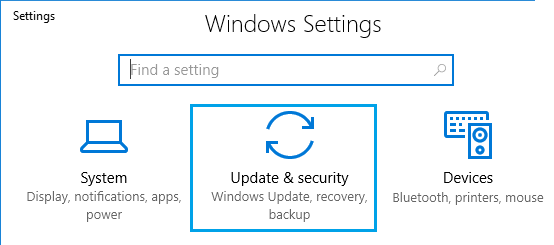
- Перейдите на вкладку « Защитник Windows ».
- В разделе « Параметры Защитника » установите флажок Автономное сканирование Защитника Windows .
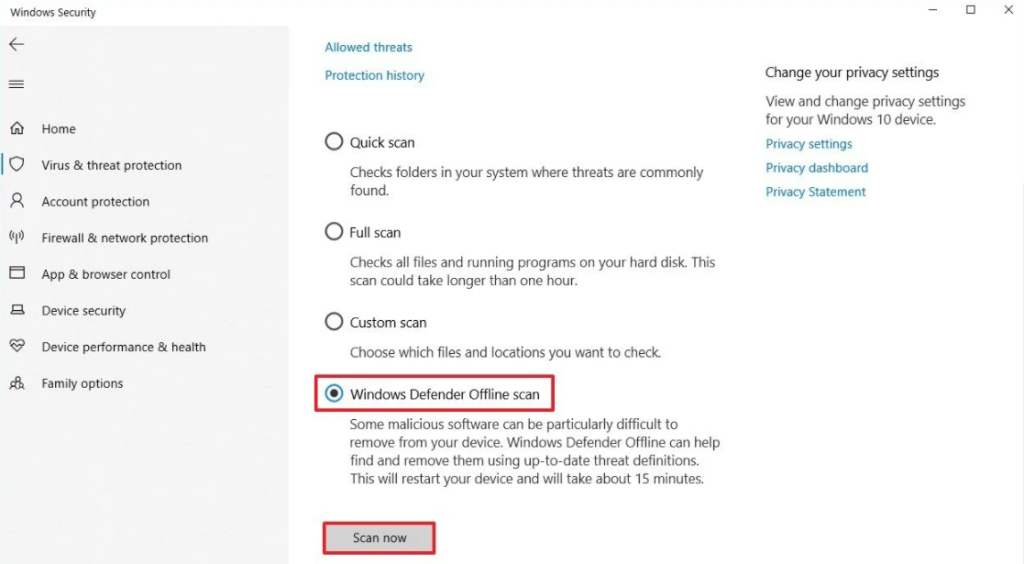
- Нажмите кнопку « Сканировать сейчас» .
- Теперь он просканирует ваш компьютер и удалит вирус/вредоносное ПО. После завершения процесса сканирования ваш компьютер будет автоматически перезагружен.
Используйте сторонний антивирус:
Хотя вы можете использовать Защитник Windows для удаления вируса, он работает не всегда. Именно по этой причине рекомендуется использовать расширенный инструмент защиты от вредоносных программ.
Здесь я предлагаю вам использовать SpyHunter. Это передовой и надежный инструмент для защиты от вредоносных программ, который полностью удалит вредоносное ПО с вашего ПК и защитит его от всех онлайн-угроз.
Получите Spyhunter для удаления вирусов / вредоносных программ с ПК
Решение 7. Выполните восстановление системы, чтобы исправить ошибку d3d9.dll.
Если ни одно из решений не устранило ошибку d3d9.dll отсутствует на ПК с Windows 10 , вы можете выполнить восстановление системы в качестве последнего шага.
Это вернет вашу систему к точке, в которой такая ошибка не появлялась на вашем компьютере. Для этого следуйте описанному ниже методу:
- Нажмите клавиши Windows + R > введите rstrui в диалоговом окне «Выполнить» > нажмите клавишу Enter .
- В окне « Восстановление системы » нажмите « Выбрать другую точку восстановления » .
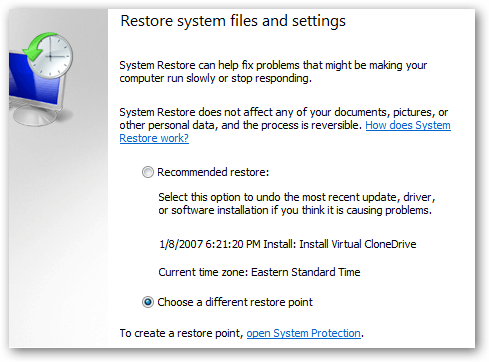
- Нажмите кнопку « Далее » .
- Установите флажок Показать больше точек восстановления .
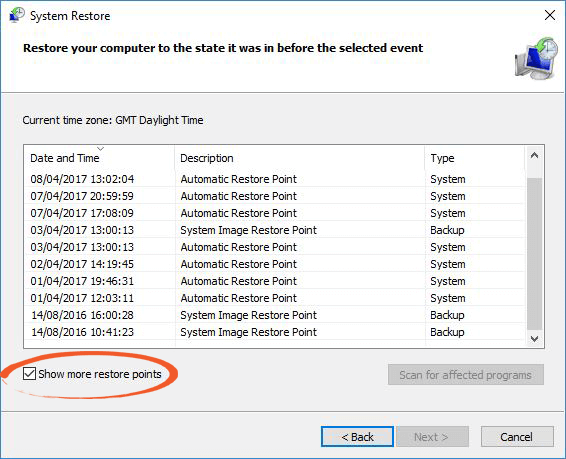
- Теперь выберите дату из списка, чтобы восстановить Windows до того момента, когда вы не получали эту ошибку.
- Нажмите кнопку « Далее », а затем кнопку « Готово ».
- Теперь ваш компьютер будет перезагружен.
Лучшее и простое решение для исправления ошибки d3d9.dll
Если ни одно из приведенных выше решений не работает для вас или вы ищете простое решение для простого исправления ошибки d3d9.dll , попробуйте запустить инструмент восстановления ПК . Это продвинутый инструмент восстановления, который одним сканированием исправит различные ошибки DLL всего за несколько кликов .
Это также способно исправлять различные компьютерные ошибки, такие как ошибка BSOD, ошибка EXE, восстанавливать поврежденные системные файлы Windows, записи реестра, предотвращать потерю файлов , предотвращать заражение вирусами или вредоносными программами и многое другое.
Он не только исправляет ошибки, но и оптимизирует производительность ПК с Windows, как новый, сохраняя защиту ПК.
Получить инструмент восстановления ПК, чтобы исправить ошибку d3d9.dll
Вывод
Итак, моя работа выполнена, теперь ваша очередь следовать исправлениям, приведенным один за другим, чтобы исправить ошибку d3d9.dll, которая отсутствует или не найдена в Windows 10/8 и 7.
Я изо всех сил старался перечислить полные возможные решения, которые помогут вам исправить ошибку d3d9.dll .
Предполагается, что после выполнения решений ошибка d3d9.dll исправлена , иначе вы также можете воспользоваться утилитой автоматического восстановления, чтобы легко исправить ошибку DLL.
надеюсь статья вам поможет
Удачи..!

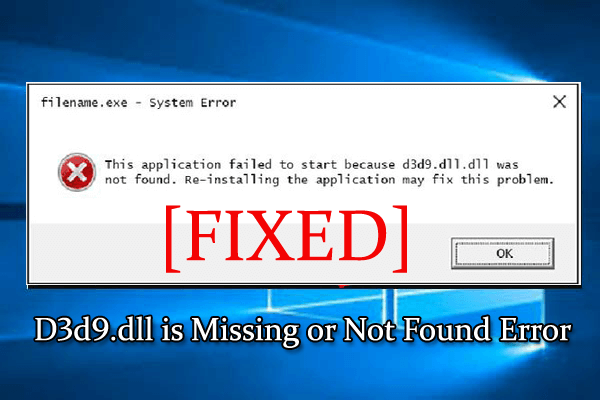
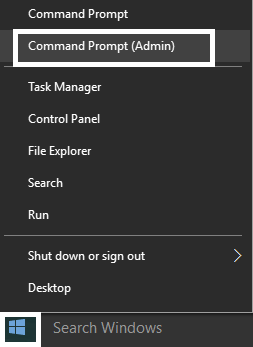
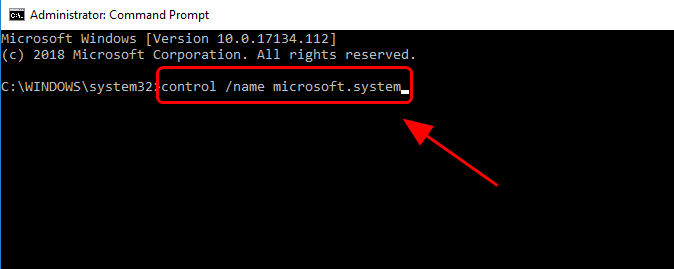
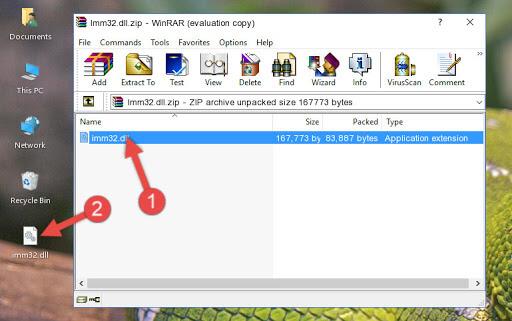

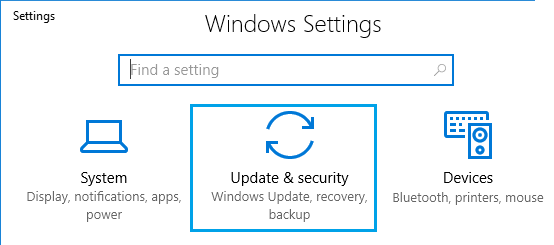
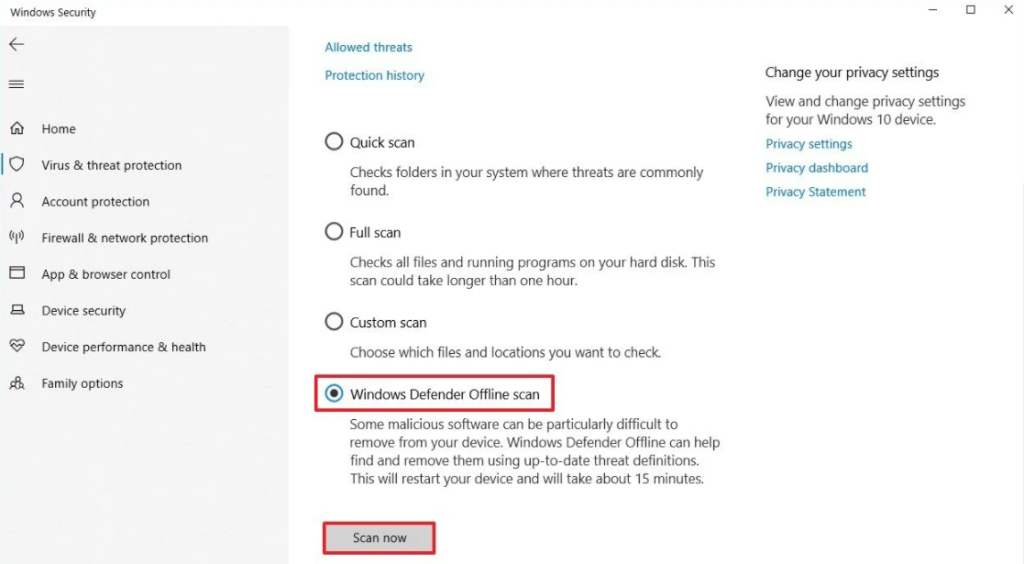
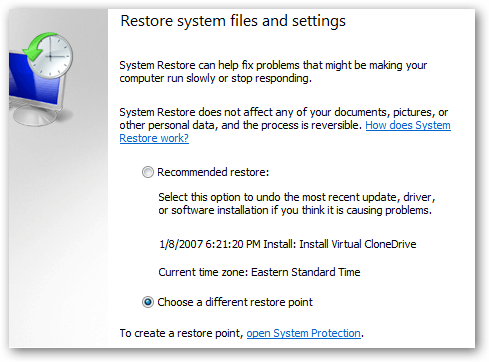
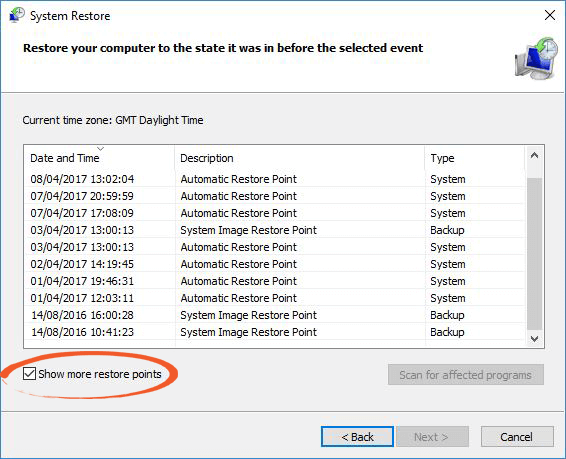

![Как решить проблему «Sims 4 Сим не спит»? [ПРОВЕРЕННЫЕ СПОСОБЫ] Как решить проблему «Sims 4 Сим не спит»? [ПРОВЕРЕННЫЕ СПОСОБЫ]](https://luckytemplates.com/resources1/images2/image-6501-0408151119374.png)


![Исправить Dungeon Siege 2 без указателя мыши [ПРОВЕРЕННЫЕ СПОСОБЫ] Исправить Dungeon Siege 2 без указателя мыши [ПРОВЕРЕННЫЕ СПОСОБЫ]](https://luckytemplates.com/resources1/images2/image-5004-0408151143369.png)

![Ваш компьютер или сеть могут отправлять автоматические запросы [ИСПРАВЛЕНО] Ваш компьютер или сеть могут отправлять автоматические запросы [ИСПРАВЛЕНО]](https://luckytemplates.com/resources1/images2/image-1491-0408150724646.png)
